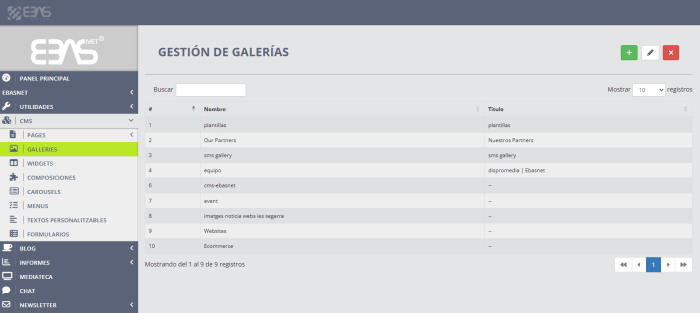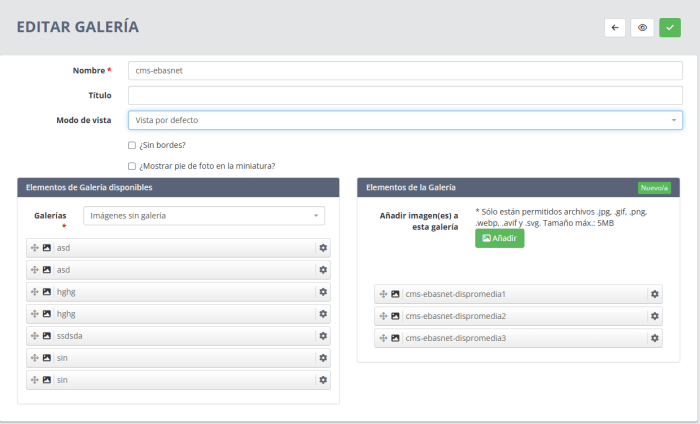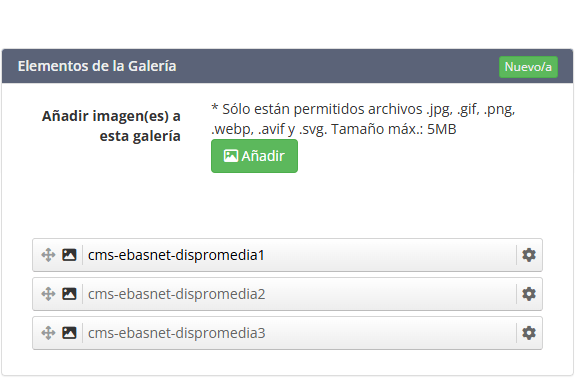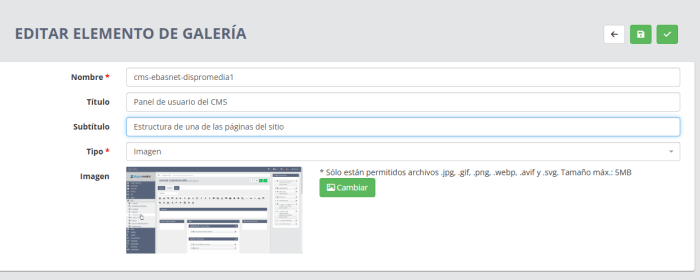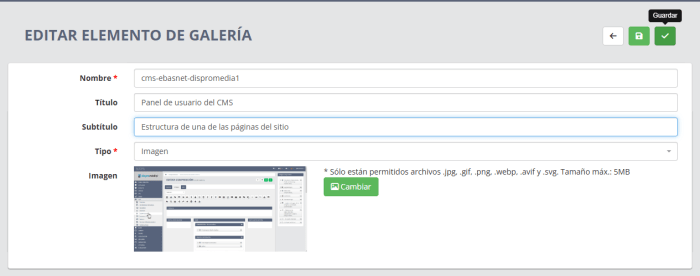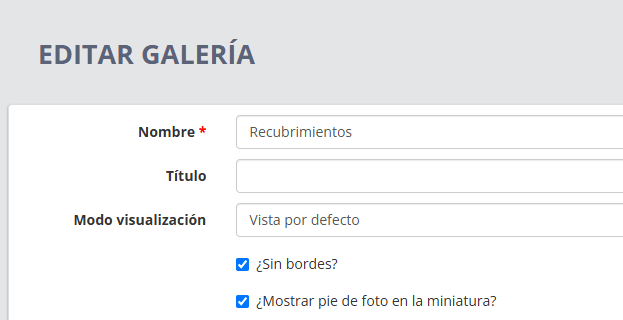En Ebasnet trabajamos día tras día para ofrecerte un gestor de contenidos cada vez mejor, más intuitivo y adaptado a tus necesidades. De ahí que hayamos incorporado una nueva funcionalidad que te permite añadir un título y un subtítulo a las imágenes de las galerías.
Esta nueva función del CMS desarrollado por Dispromèdia facilita la comprensión del contenido visual por parte de los visitantes de una página web a su vez que también permite destacar información relevante de manera clara y atractiva. Además, la nueva interficie para añadir estos textos es mucho más intuitiva que antes, cosa que te permite gestionar tus galerías con más agilidad y precisión.
¿Qué ventajas te ofrece esta nueva funcionalidad?
- Mejor experiencia de usuario: tus visitantes pueden entender mejor el contenido de cada imagen.
- Más control sobre la presentación visual: decide qué quieres destacar y cómo quieres hacerlo.
- Gestión más ágil: el nuevo sistema es mucho más fácil de utilizar que el anterior.
- Mejora del SEO: los textos asociados a las imágenes pueden ayudar a posicionar mejor tu web en los buscadores.
¿Cómo activar los títulos y subtítulos en las imágenes de una galería?
Lo primero que debes tener en cuenta es que esta nueva funcionalidad solamente se aplica en aquellas galerías en las que se haya seleccionado la vista por defecto.
A continuación, te contamos cómo activarlos paso a paso:
1. Accede a la galería desde el panel de administración
Una vez dentro del panel de Ebasnet, ve a CMS > Galerías y selecciona la galería que quieres editar.
Para abrirla, recuerda que solo tienes que hacer doble clic encima.
Si lo prefieres, también puedes crear una nueva galería (clicando sobre el símbolo + que encontrarás en el extremo superior derecho del gestor).
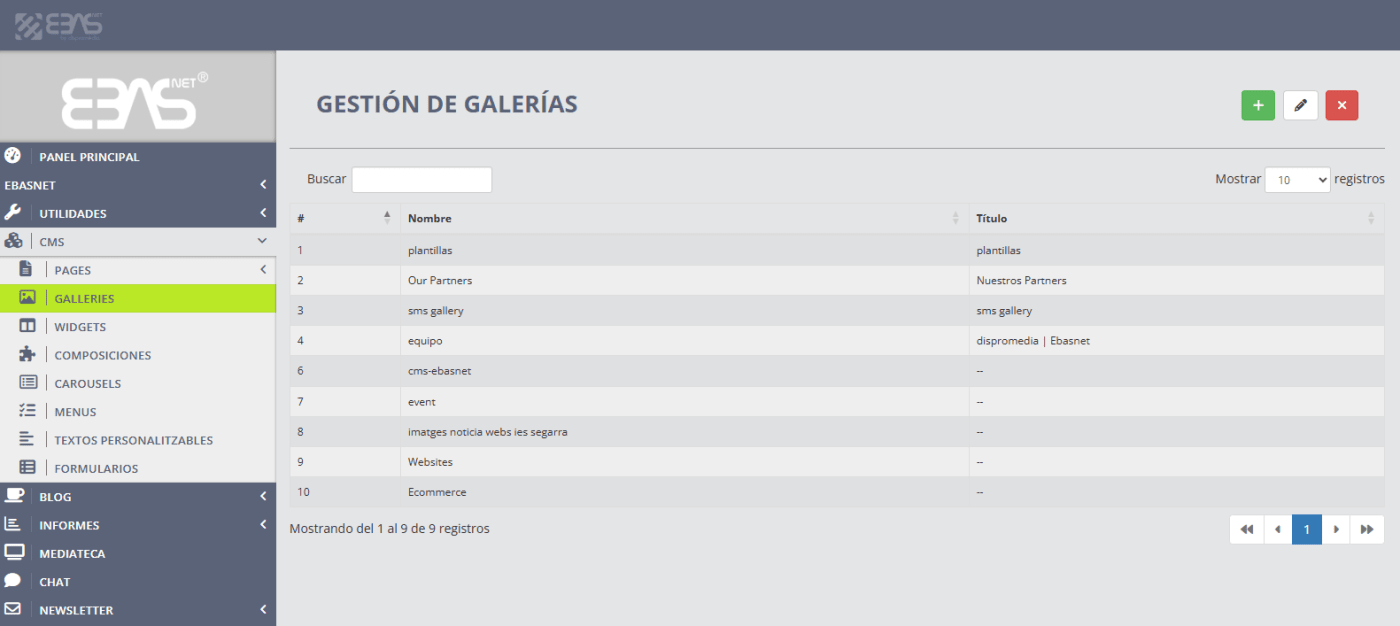
Accede a las galerías
CMS > Galerías
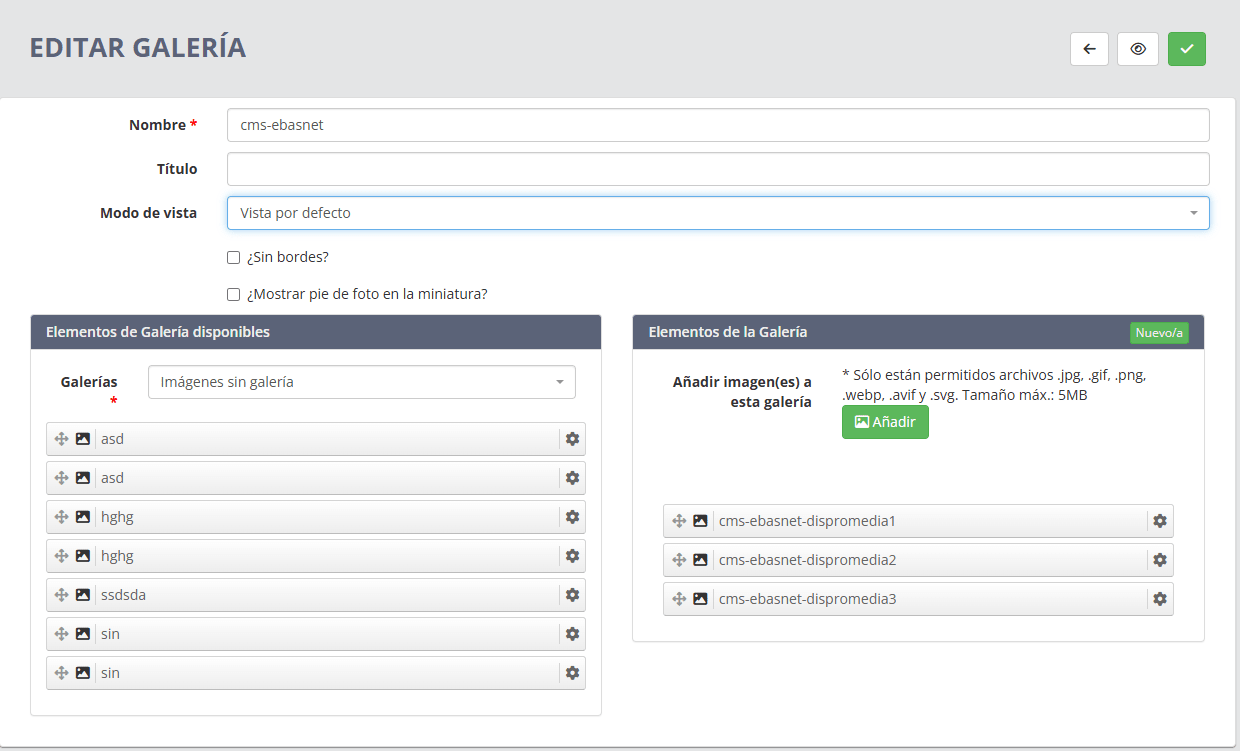
Selecciona una galería
Cal que tenga activada la vista por defecto
2. Edita la imagen a la que quieres añadir texto
Haz clic sobre la imagen que quieres modificar. Se abrirá una ventana emergente con las opciones de edición.
Recuerda que también es posible incluir vídeos en una galería.
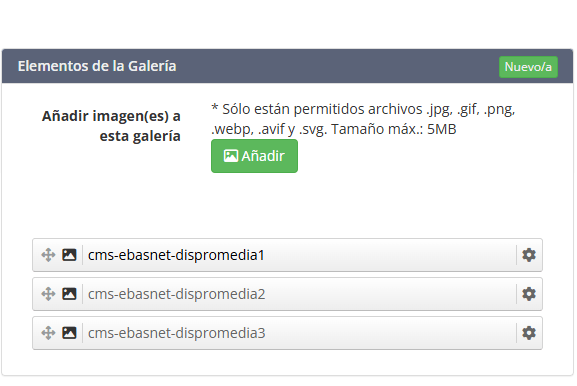
Escoge la imagen a editar
Haz doble clic para abrir la ventana de edición
3. Añade el título y el subtítulo
En la ventana de edición, encontrarás los campos: Título y Subtítulo. Escribe el texto que quieres mostrar en la imagen.
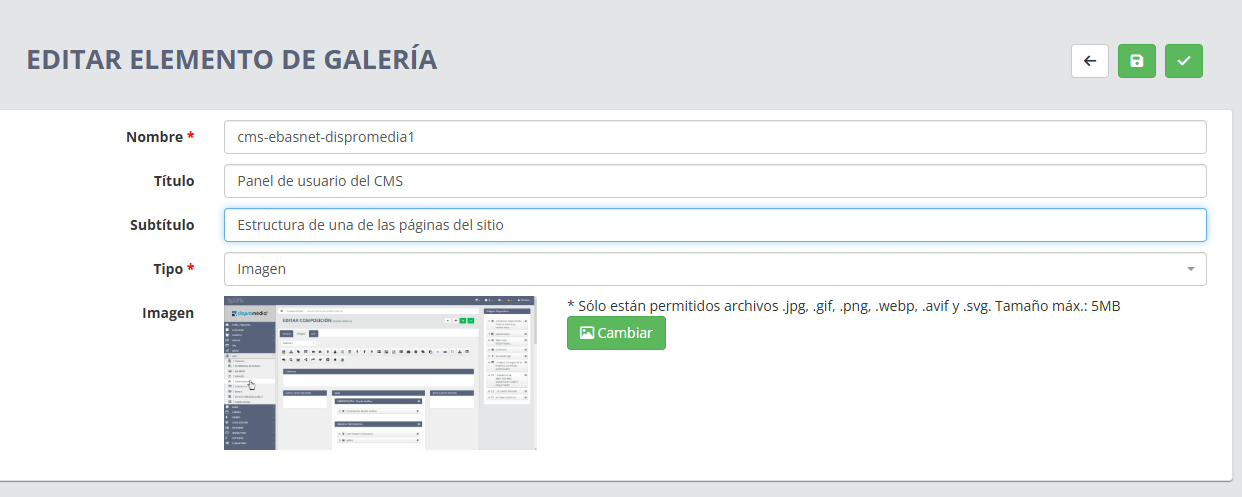
Añade el Título y Subtítulo
Escribe el texto que quieres mostrar en estos dos campos
4. Guarda los cambios
Una vez añadidos los textos, haz clic en Guardar. Repite este proceso para cada imagen que quieras personalizar.
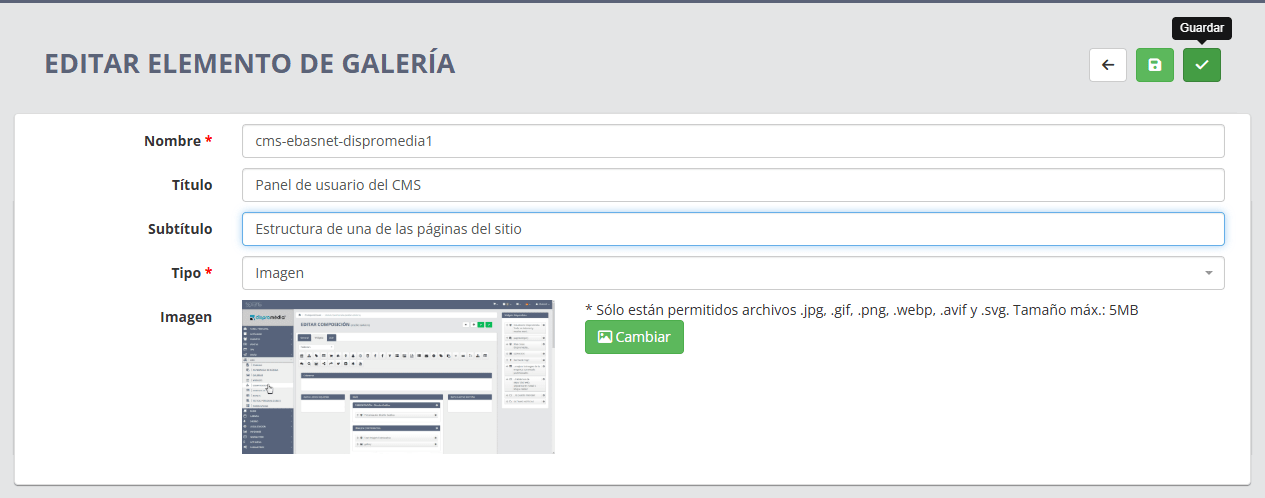
Guarda los cambos
Clica sobre el tick de la parte superior del menú
5. Visualiza el resultado en tu web
Accede a la página donde se muestra la galería y comprueba como se visualizan los títulos y subtítulos. Recuerda que esta funcionalidad solo se aplica a las galerías con vista por defecto.
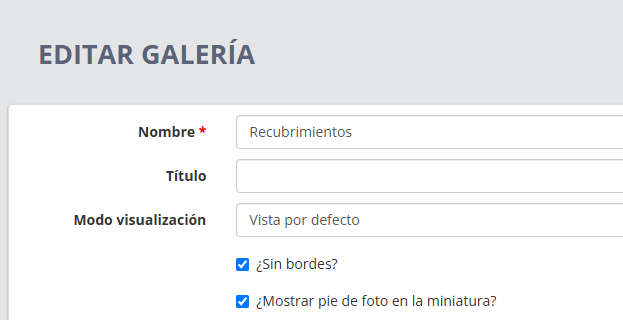
Vista por defecto
Es necesario activar que se muestren los pies de foto en la miniatura
Comienza a destacar tus imágenes con Ebasnet
Con esta nueva funcionalidad, tienes una herramienta más para hacer que tu web sea más clara, atractiva y efectiva. Si tienes cualquier duda o quieres que te ayudemos a activar esta opción, ponte en contacto con nosotros. ¡Estaremos encantados de ayudarte!